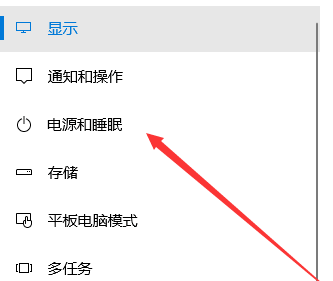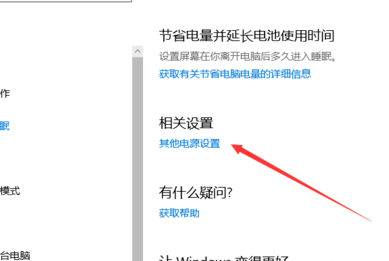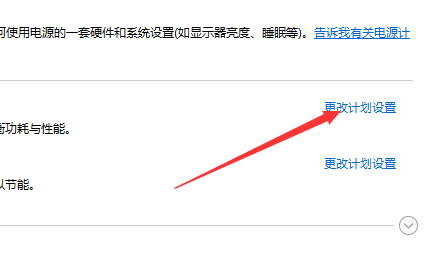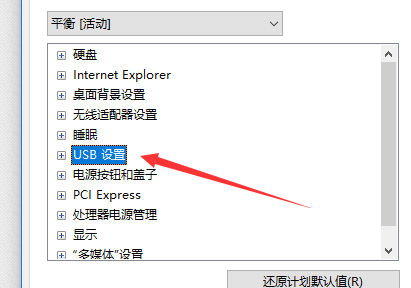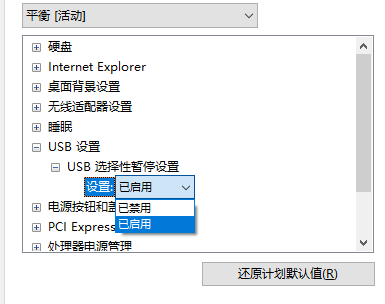win10睡眠之后键盘失灵怎么办
时间:2024-04-05 | 作者: | 阅读:0win10睡眠之后键盘失灵解决方法
1、首先什么问题导致你的键盘不能使用的,睡眠机制,那我们就从找这个开始,点击设置
2、进入设置主页,点击第一个的系统,这里面可以设置电源问题
3、接下来点击电源和睡眠这个选项
4、去掉这个问题的办法之一,就是不要睡眠功能了,点击时间选项,选择从不就可以了
5、如果要睡眠功能的情况下唤醒还能使用,点击其他电源设置6、点击你选择计划后面的更改计划设置
7、之后点击更改高级电源设置,把影响键盘的设置给去掉
8、在这里面找到USB设置点击打开
9、睡眠的时候USB是被关闭的,而关闭之后启动键盘失灵,那我们就让他睡眠的时候不睡眠USB,把启用改成禁用
以上就是为您带来的win10睡眠之后键盘失灵解决方法,希望可以解决掉您的困惑。想了解更多的问题请收藏哟。欢迎您的查看。
来源:https://www.somode.com/course/6058.html
免责声明:文中图文均来自网络,如有侵权请联系删除,心愿游戏发布此文仅为传递信息,不代表心愿游戏认同其观点或证实其描述。
相关文章
更多-

- 3399元 CHERRY推出PIXIU 99机械键盘:第三代MX轴体 DSS悬浮结构
- 时间:2025-11-03
-

- 七彩虹星驰87铝合金磁轴电竞键盘首发499元起:8000Hz超高有线回报率
- 时间:2025-10-31
-

- 一颗4万元!深圳一公司给优秀员工奖黄金键帽
- 时间:2025-10-24
-

- 罗技推出K868灵砚系列键盘:550天超长续航 首发399元
- 时间:2025-09-23
-

- 罗技G515 RAPID TKL矮磁轴键盘上市:黑白双色首发1299元
- 时间:2025-09-23
-

- Steam Deck塞进苹果妙控键盘:秒变便携游戏PC
- 时间:2025-06-08
-

- 中文互联网梗大杂烩恶搞游戏《超级键盘侠》现已推出试玩Demo
- 时间:2024-06-06
-

- 电脑键盘哪个键可以直接关机
- 时间:2024-02-02
精选合集
更多大家都在玩
大家都在看
更多-

- 四字骚气网名男生霸气(精选100个)
- 时间:2025-12-23
-
- 快手直播遭黑灰产规模化攻击 安全专家解析自动化攻击新趋势
- 时间:2025-12-23
-
- qq飞车什么模式多经验
- 时间:2025-12-23
-
- 熊出没之探险日记第43集剧情介绍
- 时间:2025-12-23
-

- 暗黑4痛楚精华效果一看
- 时间:2025-12-23
-

- 暗黑4苦痛精华效果一看
- 时间:2025-12-23
-

- DNF2026魔皇毕业附魔选择
- 时间:2025-12-23
-

- DNF2026血法毕业附魔选择
- 时间:2025-12-23